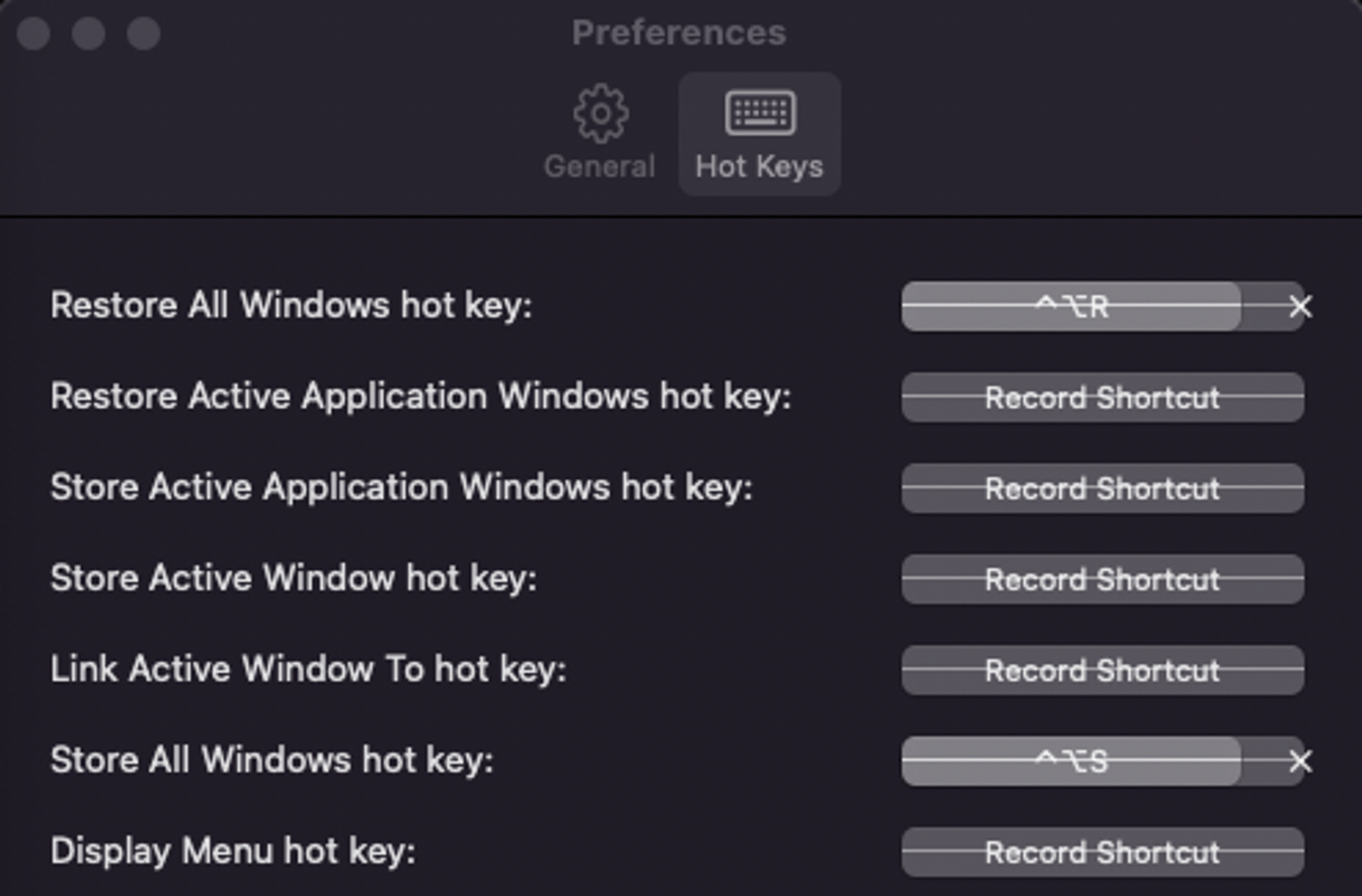はじめに
転職するにあたって、MacBook のセットアップ手順をまとめました。
自分用に書いてるので説明雑な部分もあると思いますがご了承ください。
環境
- MacBook Pro (13-inch, 2022, M2)
- MacOS Ventura
homebrew のインストール
https://brew.sh//bin/bash -c "$(curl -fsSL https://raw.githubusercontent.com/Homebrew/install/HEAD/install.sh)"インストールしたら指示に従って PATH を通す。
シェルを fish に変更する
私は fish を使っているのでシェルを fish に変更します。
brew install fish
# fish のパスを確認
where fish
# 末尾に where fish で出力されたパスを追加
sudo vi /etc/shells
# デフォルトシェルを fish に変更
chsh -s /opt/homebrew/bin/fish
# ターミナルを再起動fish で homebrew の PATH を通す
~/.config/fish/config.fish に以下を追加fish_add_path /opt/homebrew/binfisher のインストール
curl -sL https://raw.githubusercontent.com/jorgebucaran/fisher/main/functions/fisher.fish | source && fisher install jorgebucaran/fisherhomebrew cask でアプリをインストール
brew install --cask \
google-chrome \
firefox \
slack \
visual-studio-code \
iterm2 \
raycast \
gyazo \
bettertouchtool \
karabiner-elements \
krisp \
elgato-stream-deckMac のシステム環境設定
この辺は自分の好みなので参考程度に。
- バッテリーを%表示に
- 日付を常に表示して秒を表示
- Spotlight をメニューバーから削除
- キーボードのリピートを最速に
- マウスの感度を調整
- ユニバーサルコントロールをオフ
- ショートカットを全てオフ
- Dock を左に移動してアプリを整理
ターミナル環境のセットアップ
必要なパッケージをインストール
brew install \
bat \
ffmpeg \
gh \
jq \
neovim \
fzfNode 環境
Node は volta を使って管理しています。
# voltaをインストール
curl https://get.volta.sh | bash
volta install node
volta install yarn@1
volta install pnpm
set -Ux VOLTA_FEATURE_PNPM 1
# npmやyarnを自動判別してくれるツール abbreviationとかで使ってるのでついでに入れておく
npm i -g @antfu/niNeovim
vim-plug をインストール
sh -c 'curl -fLo "${XDG_DATA_HOME:-$HOME/.local/share}"/nvim/site/autoload/plug.vim --create-dirs \
https://raw.githubusercontent.com/junegunn/vim-plug/master/plug.vim'dotfile の設定
私は dotfile を github で管理しているので clone してきます。
fish、git、karabiner-elements、nvim などの設定ファイルを管理しています。
git clone https://github.com/ellreka/dotfilesシンボリックリンクを設定
setup.sh というシェルスクリプトを用意しているのでそれを実行します。
sh setup.sh各アプリの設定
Google 日本語入力
- homebrew でインストール出来なかったので手動でインストールします。
- キーボード > 入力ソース から ひらがな(Google)、英数(Google)を追加する
- デフォルトのソースを削除
- Google 日本語入力の環境設定からローマ字テーブルをインポートする
- Dvoraker なので C でか行を入力出来るようにしています
BetterTouchTool
- ライセンスをインポート
- iCloud の設定ファイルを同期
- 設定 > 通常のマウス > Inverse... をオンにする
BetterTouchTool では複数ディスプレイでもカーソル移動をしやすいようにショートカットを設定したりしています。
Stay
ウィンドウの位置を記憶してその状態に戻してくれるアプリです。
出社してディスプレイをつなぎ直したときなど、いつものウィンドウ位置に復元してくれるので便利です。
これは AppStore で購入したので AppStore からインストールします。
- Hotkeys を登録
Raycast
- アカウントにログイン
- 設定 > Advanced > Import/Export から設定ファイルをインポート
- Extension をインストール
Search Recent Projects の alias に code を設定していて、code コマンドと同じ感じで使えるようにしています。とても便利。
Karabiner-Elements
基本外付けキーボードを使っているので関係ないのですが、たまに内蔵キーボードを使ったときのために Dvorak 配列を設定しています。
また、尊師スタイルで外付けキーボードを繋いだときに内蔵キーボードを無効化する設定もしています。
- 外付けキーボードを接続したら Devices > Disable the … をオン
- 外付けキーボードの modify events をオフ
iTerm2
Hotkey を押したら画面全体を覆うように表示する設定をしています。
- General > Startup > Window... を Only... に
- General > Window > Native full... をオフ
- Profiles > Keys > configure Hotkey Windows に
⌥+Spaceを登録
Stream Deck
- 環境設定 > プロファイル > すべてをバックアップ から復元
- Plugin をインストール